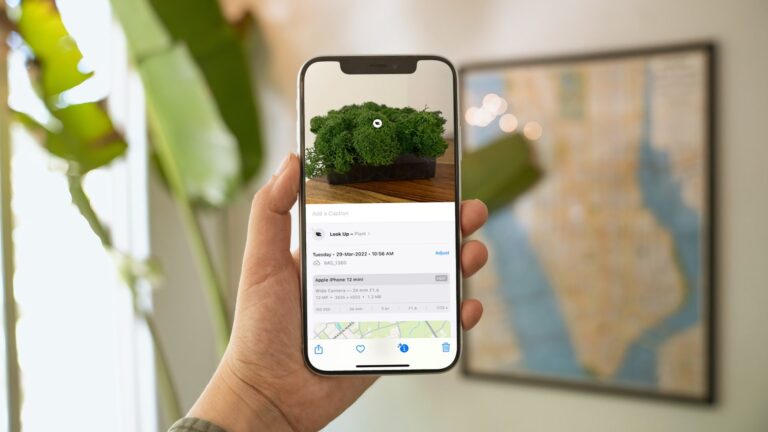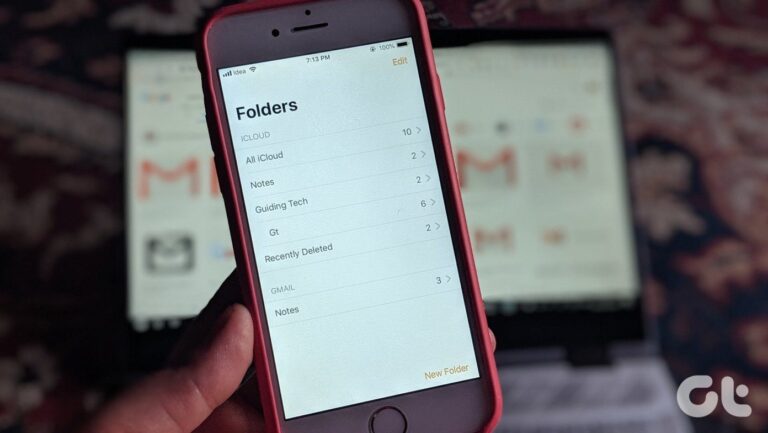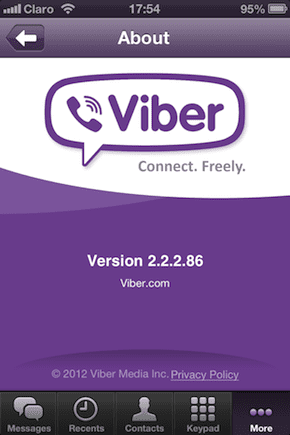Как подключить iPad к Интернету без Wi-Fi
iPad великолепен в качестве портативного компьютера, учитывая его размер, но как только вы покидаете зону Wi-Fi, он теряет большую часть того, что позволяет ему сиять: подключение к Интернету. Находитесь ли вы в дороге без сигнала Wi-Fi или даже где-то с частным паролем Wi-Fi, к которому у вас нет доступа, iPad становится сильно ограниченным.
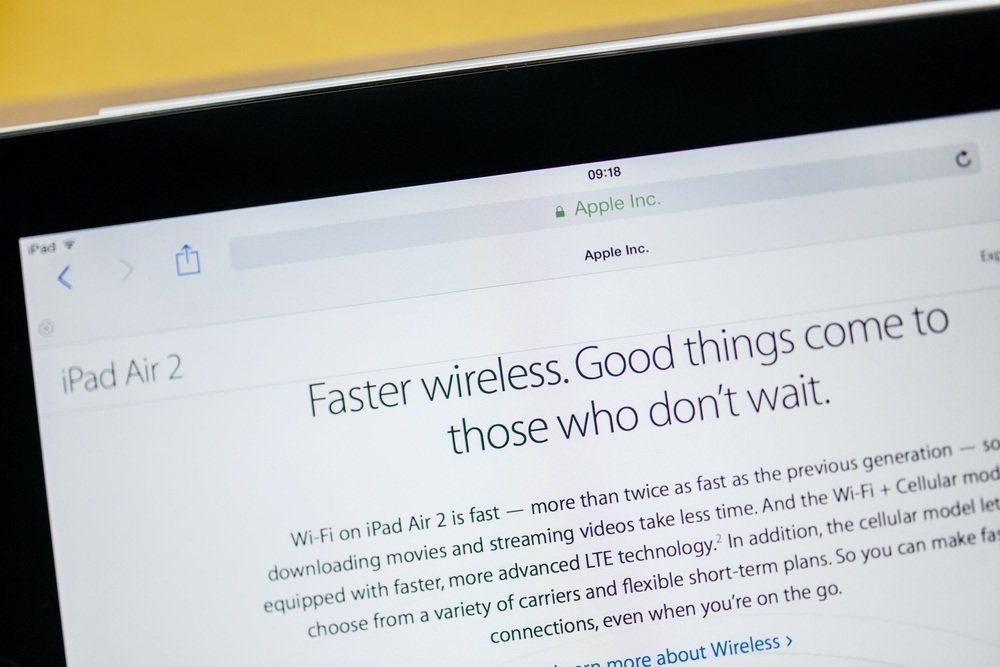 iPad Wi-Fi, через Шаттерсток.
iPad Wi-Fi, через Шаттерсток.
Программы для Windows, мобильные приложения, игры - ВСЁ БЕСПЛАТНО, в нашем закрытом телеграмм канале - Подписывайтесь:)
Хотя, вероятно, всегда будет несколько случаев, когда о подключении к Интернету просто не может быть и речи, существуют различные варианты для людей, которые хотят исключить то, как часто их iPad не имеет подключения к Wi-Fi. Это, безусловно, помогает иметь iPad с LTE, но он стоит на 130 долларов больше, чем аналоги только с Wi-Fi. Вместо этого, вот несколько советов и рекомендаций для владельцев моделей только с Wi-Fi.
Используйте подключение для передачи данных вашего смартфона
Лучший способ получить надежное подключение к Интернету на iPad — использовать тот, который, как вы знаете, у вас уже есть. Вы ежемесячно платите за тарифный план своего смартфона, так почему бы не воспользоваться им по максимуму? Функция персональной точки доступа на большинстве смартфонов позволяет вам использовать ваше сотовое соединение с другим устройством, таким как iPad, чтобы оно также могло использовать это соединение для выхода в Интернет.
На iPhone коснитесь Настройки а затем выберите Персональная точка доступа меню. Здесь вы можете включить свою личную точку доступа и просмотреть пароль для доступа к соединению с другого устройства.

Когда персональная точка доступа включена, достаньте iPad и войдите в Настройкикран Вай-фай. Здесь вы должны увидеть, что имя вашего iPhone указано как одна из сетей Wi-Fi. Коснитесь его, чтобы подключиться, затем введите пароль, который отображается на вашем iPhone. Для дальнейшего использования вы можете изменить этот пароль на любой другой на своем iPhone.
Точно так же ваш iPad должен использовать подключение для передачи данных вашего iPhone. Будьте осторожны, чтобы не превысить ограничение вашего тарифного плана на месяц, так как iPad съест его при использовании функции точки доступа вашего iPhone.
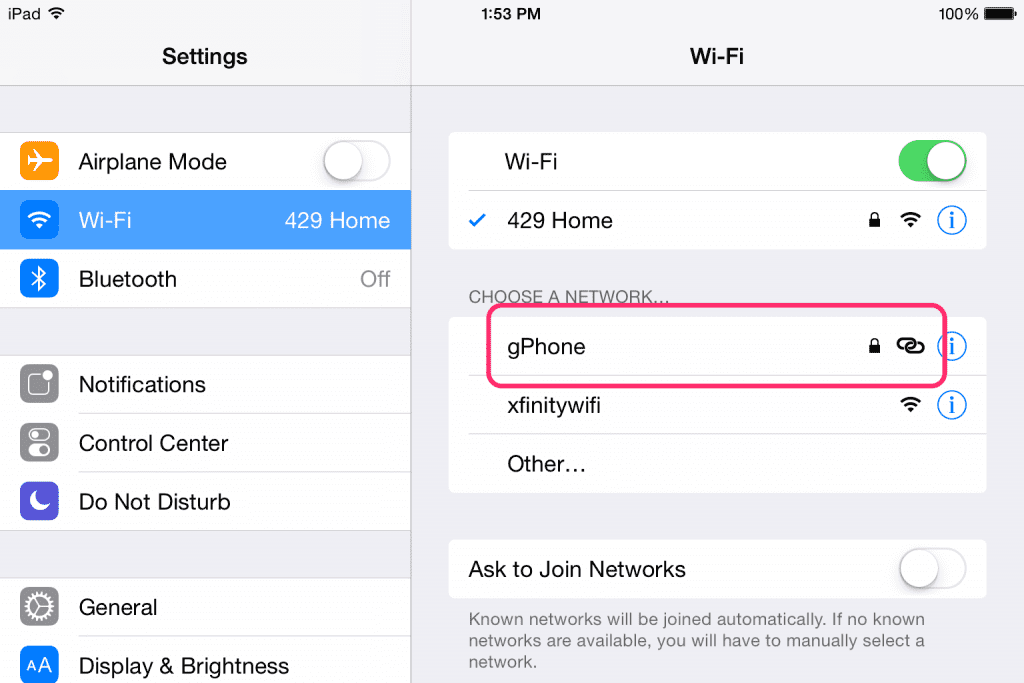
Совет. Как любезно указывает ваш iPhone на панели «Настройки персональной точки доступа», есть и другие способы подключения вашего iPad, помимо Wi-Fi. Для метода USB требуется Mac или ПК, но вы также можете подключиться через Bluetooth. Просто убедитесь, что на вашем iPhone и iPad включен Bluetooth, а затем перейдите к Bluetooth на вашем iPad под Настройки и коснитесь своего iPhone, чтобы связать его.
Используйте соединение Ethernet с адаптерами
Один из наиболее утомительных способов подключения iPad к Интернету — через существующее соединение Ethernet с помощью двух адаптеров Apple. Это действительно необходимо только в том случае, если вам полностью не хватает Wi-Fi или по какой-либо причине вам нужно проводное соединение.
Поскольку ни iPhone, ни iPad не имеют порта Ethernet, вам нужно будет сделать несколько покупок. Во-первых, вам понадобится Переходник с Lightning на USB-камеру (или 30-контактный разъем для USB, если у вас iPad третьего поколения или старше). Они продаются за 29 долларов. Тогда вам нужен USB-адаптер Ethernet, также за 29 долларов. Наконец, почти любой USB-концентратор с питанием необходимо для питания всего этого. Если у вас его еще нет, вам, конечно, также понадобится кабель Ethernet.


Теперь, когда вы потратили больше денег, чем, вероятно, надеялись, пришло время все настроить. Сначала убедитесь, что на вашем iPad отключены Wi-Fi и LTE — последнее применимо только в том случае, если у вас сотовая модель. Также подключите USB-концентратор с питанием к розетке.
Пора все подключить и запустить. Подключите кабель Ethernet к маршрутизатору, а другой конец — к USB-адаптеру Ethernet. Вставьте разъем USB адаптера Ethernet в USB-концентратор. Это подает концентратору соединение Ethernet, и концентратор будет подавать питание для его работы на iPad.
Теперь используйте USB-кабель от USB-концентратора, убедившись, что он подключен к концентратору, и вставьте другую сторону в адаптер Lightning to USB Camera. Наконец, подключите этот адаптер к порту Lightning на вашем iPad. Убедитесь, что вы все правильно подключили, а затем начните просматривать веб-страницы на iPad через Ethernet.
Приобретите оператора связи или мобильную точку доступа FreedomPop
Если у вас есть смартфон с функцией персональной точки доступа, вам может быть интересно, зачем покупать отдельное устройство для воспроизведения этой функции. Список причин сократился в последние годы, но лучшая причина — это экономия заряда батареи на вашем iPhone (функция «Персональная точка доступа» быстро разряжает ее), особенно при одновременном питании более одного устройства.

Практически любой оператор продает мобильные точки доступа. Многие из них недороги или бесплатны, если вы подписываете двухлетний контракт с перевозчиком. Это означает, что вы будете ежемесячно платить за тарифный план, если только вы не решите добавить мобильную точку доступа к существующему семейному тарифному плану. Трудно ошибиться с одним, поэтому нет необходимости покупать модель более высокого класса за большие деньги, если только ваши устройства не очень прожорливы.
Возможно, лучшая альтернатива — попробовать FreedomPop. Если вы посетите Сайт FreedomPop, вы можете приобрести точку доступа LTE и получить бесплатный доступ в Интернет без ежемесячной платы, если вы находитесь в покрытой зоне. Конечно, это ограничивается 500 МБ, а точка доступа стоит дороже, чем если бы вы подписали контракт с оператором (139 долларов за MiFi), но это окупится, если вы не будете платить ежемесячную плату.
Если 500 МБ слишком мало, FreedomPop также предлагает относительно недорогие ежемесячные тарифные планы.
Программы для Windows, мобильные приложения, игры - ВСЁ БЕСПЛАТНО, в нашем закрытом телеграмм канале - Подписывайтесь:)